Die Festplattenstruktur ist beschädigt und nicht lesbar [BEHOBEN]
Verschiedenes / / November 28, 2021
Wenn diese Fehlermeldung „Die Festplattenstruktur ist beschädigt und nicht lesbar“ angezeigt wird, bedeutet dies, dass Ihre Festplatte oder externe Festplatte, USB-Stick oder USB-Flash-Laufwerk, SD-Karte oder ein anderes Speichergerät an Ihren PC angeschlossen ist beschädigt. Dies bedeutet, dass auf die Festplatte nicht mehr zugegriffen werden kann, da ihre Struktur nicht lesbar ist. Lassen Sie uns also, ohne Zeit zu verschwenden, sehen, wie Sie die Festplattenstruktur ist beschädigt und nicht lesbar mit den unten aufgeführten Schritten zur Fehlerbehebung beheben können.

Inhalt
- Die Festplattenstruktur ist beschädigt und nicht lesbar [BEHOBEN]
- Methode 1: Führen Sie CHKDSK. aus
- Methode 2: Deinstallieren und Neuinstallieren des Laufwerks
- Methode 3: Führen Sie die Festplattendiagnose aus
- Methode 4: Deaktivieren Sie die Fehleraufforderung
Die Festplattenstruktur ist beschädigt und nicht lesbar [BEHOBEN]
Bevor Sie der unten aufgeführten Methode folgen, sollten Sie versuchen, Ihre Festplatte zu trennen, dann Ihren PC neu zu starten und Ihre Festplatte erneut anzuschließen. Stellen Sie sicher, dass
einen Wiederherstellungspunkt erstellen nur für den Fall, dass etwas schief geht.Methode 1: Führen Sie CHKDSK. aus
1. Suche Eingabeaufforderung, Rechtsklick und auswählen Als Administrator ausführen.

2. Geben Sie den folgenden Befehl in cmd ein und drücken Sie die Eingabetaste:
chkdsk C: /f /r /x

Notiz: Stellen Sie sicher, dass Sie den Laufwerksbuchstaben verwenden, auf dem Windows derzeit installiert ist. Auch im obigen Befehl C: ist das Laufwerk, auf dem wir die Festplatte überprüfen möchten, /f steht für ein Flag, das die Berechtigung chkdsk zum Beheben von damit verbundenen Fehlern mit dem Laufwerk, /r lässt chkdsk nach fehlerhaften Sektoren suchen und eine Wiederherstellung durchführen, und /x weist die Prüfdiskette an, das Laufwerk zu trennen, bevor die Prozess.
3. Starten Sie Ihren PC neu, um die Änderungen zu speichern.
In den meisten Fällen scheint das Ausführen von Check Disk Beheben Sie den Fehler, dass die Festplattenstruktur beschädigt und nicht lesbar ist Wenn Sie jedoch immer noch bei diesem Fehler stecken, fahren Sie mit der nächsten Methode fort.
Methode 2: Deinstallieren und Neuinstallieren des Laufwerks
Notiz:Versuchen Sie nicht, diese Methode auf dem Systemdatenträger zu verwenden, wenn beispielsweise das Laufwerk C: (wo Windows im Allgemeinen installiert ist) den Fehler ausgibt "Die Festplattenstruktur ist beschädigt und nicht lesbar", dann führen Sie die unten aufgeführten Schritte nicht aus, überspringen Sie diese Methode insgesamt.
1. Drücken Sie die Windows-Taste + R und geben Sie dann ein devmgmt.msc und klicken Sie auf Ok, um den Geräte-Manager zu öffnen.
![devmgmt.msc Gerätemanager | Die Festplattenstruktur ist beschädigt und nicht lesbar [BEHOBEN]](/f/1f97131b8a33f971de8534d35db5ed7f.png)
2. Expandieren Laufwerke Klicken Sie dann mit der rechten Maustaste auf das Laufwerk, das den Fehler ausgibt, und wählen Sie Deinstallieren.

3. Klicken Ja/Weiter weitermachen.
4. Klicken Sie im Menü auf Handlung, dann klick auf Scannen nach Hardwareänderungen.

5. Warten Sie, bis Windows die Festplatte wieder erkennt und die Treiber installiert.
6. Starten Sie Ihren PC neu, um die Änderungen zu speichern, und dies sollte Beheben Sie den Fehler „Die Festplattenstruktur ist beschädigt und nicht lesbar“.
Methode 3: Führen Sie die Festplattendiagnose aus
Wenn Sie den Fehler „Festplattenstruktur ist beschädigt und nicht lesbar“ immer noch nicht beheben können, besteht die Möglichkeit, dass Ihre Festplatte ausfällt. In diesem Fall müssen Sie Ihre bisherige HDD oder SSD durch eine neue ersetzen und Windows erneut installieren. Bevor Sie jedoch zu einem Ergebnis kommen, müssen Sie ein Diagnosetool ausführen, um zu überprüfen, ob Sie die Festplatte wirklich ersetzen müssen oder nicht.

Um die Diagnose auszuführen, starten Sie Ihren PC neu und drücken Sie beim Starten des Computers (vor dem Startbildschirm) die Taste F12. Wenn das Boot-Menü angezeigt wird, markieren Sie die Option Boot to Utility Partition oder die Option Diagnostics drücken Sie die Eingabetaste, um die Diagnose zu starten. Dies überprüft automatisch die gesamte Hardware Ihres Systems und meldet, wenn ein Problem gefunden wird.
Methode 4: Deaktivieren Sie die Fehleraufforderung
1. Drücken Sie die Windows-Taste + R und geben Sie dann ein gpedit.msc und drücken Sie die Eingabetaste.

2. Navigieren Sie zum folgenden Pfad im Gruppenrichtlinien-Editor:
Computerkonfiguration\Administrative Vorlagen\System\Fehlerbehebung und Diagnose\Festplattendiagnose\
3. Stellen Sie sicher, dass Sie markiert haben Festplattendiagnose im linken Fensterbereich und doppelklicken Sie dann auf „Festplattendiagnose: Ausführungsebene konfigurieren“ im rechten Fensterbereich.
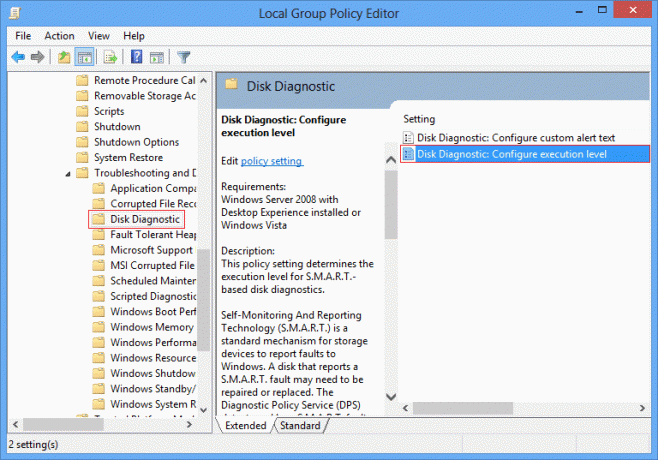
4. Häkchen Behinderte und klicken Sie dann auf Übernehmen gefolgt von OK.
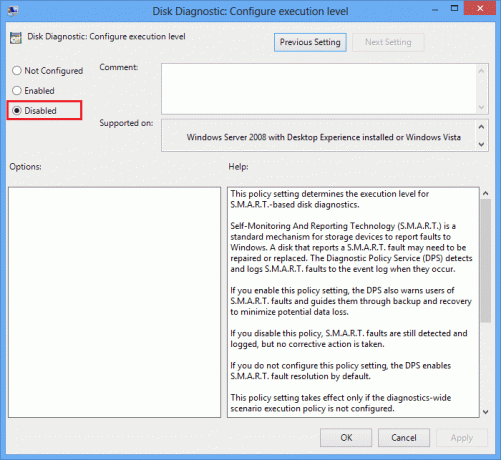
5. Starten Sie Ihren PC neu, um die Änderungen zu speichern.
Empfohlen:
- Fix Mail-, Kalender- und People-Apps funktionieren nicht
- So deaktivieren Sie klebrige Ecken in Windows 10
- So beheben Sie den fehlenden Netzwerkadapter in Windows 10
- Fix MSVCP100.dll fehlt oder hat keinen Fehler gefunden
Das hast du erfolgreich Beheben Sie, dass die Festplattenstruktur beschädigt und nicht lesbar ist Wenn Sie jedoch noch Fragen zu diesem Beitrag haben, können Sie diese gerne im Kommentarbereich stellen.
![Die Festplattenstruktur ist beschädigt und nicht lesbar [BEHOBEN]](/uploads/acceptor/source/69/a2e9bb1969514e868d156e4f6e558a8d__1_.png)


